这使得迷你服务器可以从 Internet 访问,并且可以通过 Loxone 应用程序或浏览器中的可视化功能从任何地方进行操作。
也可以通过 Loxone Config 在外部对其进行配置。
此服务允许更轻松地设置,而无需端口转发。
共享的配置在很大程度上取决于网络。
本指南旨在展示大多数情况下的必要步骤。
根据网络的不同,可能需要进一步的设置。
内容:
在 Loxone Config
端口转发
中设置使用自定义证书诊断
在 Loxone Config 中设置
启动 Loxone Config 并在内部连接到您的迷你服务器。
然后,打开 Configure Miniserver 并手动激活 External Access:

使用 HTTP 端口,输入用于建立连接的外部端口。
不建议用于当前的迷你服务器。在 1024–49151*
范围内选择一个端口,然后,在端口转发时,必须在路由器中输入所选端口。
对于安全性要求更高的应用程序,可以使用与迷你服务器的 VPN 连接。
如果是 HTTPS 端口,则输入用于建立连接的外部端口。
在第 1 代迷你服务器上不可用。在 1024–49151* 范围内选择一个端口,
然后在端口转发期间必须在路由器中输入所选端口。
使用 HTTPS 时,建议不要使用 HTTP 端口进行外部访问(值为 0),也不要转发。
*请注意,浏览器或 ISP 可能认为某些端口不安全,因此可能会被阻止。
许多端口也用于广泛使用的服务,因此是众所周知的。
理论上,此类端口面临来自 Internet 的攻击的更高风险。
因此,请选择尚未在以下列表中输入的端口:
维基百科:已知端口号列表
如果您没有从 ISP 获得固定地址并且外部 IP 经常更改,请使用 Loxone Cloud DNS 可以更轻松地访问。
为此,登录我们的网站后需要注册迷你服务器。
或者,您可以使用其他 DDNS 服务并在此字段中输入固定地址。
对于使用 Loxone Config 的外部访问,请查找配置窗口底部的选项:
允许 Loxone Config 通过 Internet 配置此迷你服务器
最后,点击 Apply 并发送到 Miniserver,然后它将重新启动。
使用 Loxone Cloud DNS 时,几分钟后就可以根据方案 http://dns.loxonecloud.com/504F94000000 从 Internet 的地址访问迷你服务器。
地址的最后一部分对应于迷你服务器的序列号。
如果您使用其他 DDNS 服务,请使用您的注册地址来访问它。
IPv4/IPv6 协议
要远程访问你的迷你服务器,你的 ISP (家庭网络) 的网络协议和外部网络的协议必须匹配:
| 内部网络 (家庭网络) |
外部网络 (运营商、访客 Wi-Fi) |
|
| IPv4 协议 | IPv4 协议 | ✔ |
| IPv6 协议 | IPv6 协议 | ✔ |
| IPv4 协议 | IPv6 协议 | ✔ |
| IPv6 协议 | IPv4 协议 | X |
Loxone Remote Connect 服务支持使用所有 IPv4/IPv6 组合进行访问。
Miniserver Gen. 1 仅支持 IPv4。
路由器上的端口转发
从内部网络访问 Internet 是通过路由器进行的,路由器可以从 Internet 上的外部地址访问路由器。
端口转发将打开您定义的路由器的外部端口,并将数据流量转发到家庭网络中设备的已定义内部端口。
此功能允许通过路由器从外部访问 Minsierver。
对于以下端口,Loxone Config 和应用程序对迷你服务器的外部访问需要端口转发:
| 港口 | 协议 | 应用 |
| 80 | TCP 协议 | HTTP(建议更改端口) |
| 443 | TCP 协议 | HTTPS(建议更改端口) |
| 21 | TCP 协议 | FTP 访问(可选) |
因此,在路由器上转发端口时,必须指定之前在 Loxone Config 中为 HTTP 或 HTTPS 端口设置的端口。
端口转发直接在路由器的配置中完成(通常称为端口转发)。您可以在此处找到有关端口转发的更多信息和许多路由器型号的说明:http://www.portforward.com。
在路由器上共享端口后,您已经可以使用外部 IP 地址(例如:http://externe-ip-adresse:port-miniserver)访问您的迷你服务器。
单击此处查询您的外部 IP 地址。
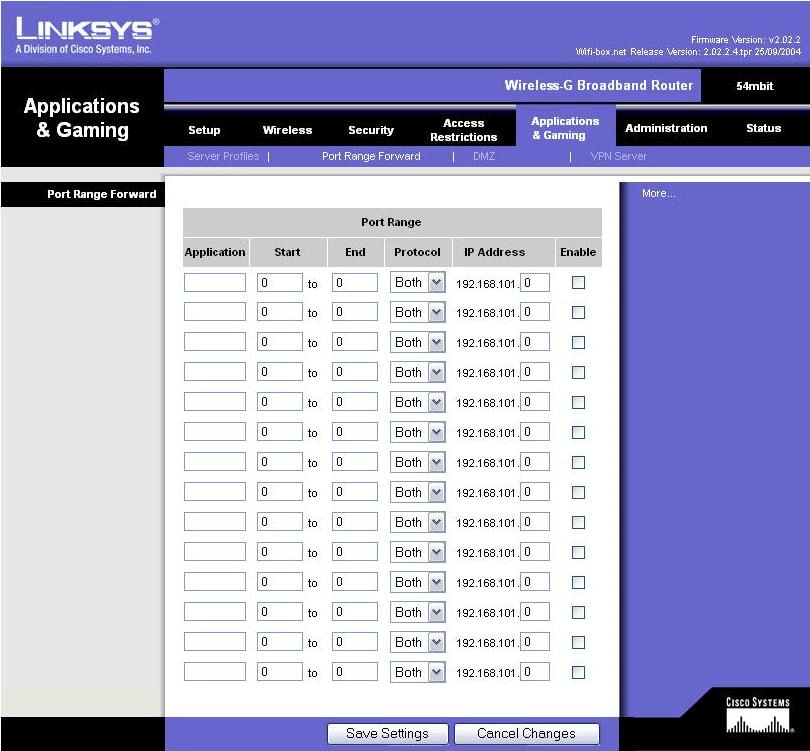
在路由器中输入并保存后,可以通过您的 Internet IP 地址访问您的迷你服务器。
以下是不同路由器的说明:
使用自定义证书
要通过您自己的域启用外部访问,可以使用自定义证书。
请注意,如果您使用的是自己的域,则需要端口转发。
在 Security 选项卡中选择 Use Custom Certificate,然后分别上传证书 (.crt) 和私钥 (.key)。
支持 PEM 和 DER 格式。
密钥不得使用密码进行保护。
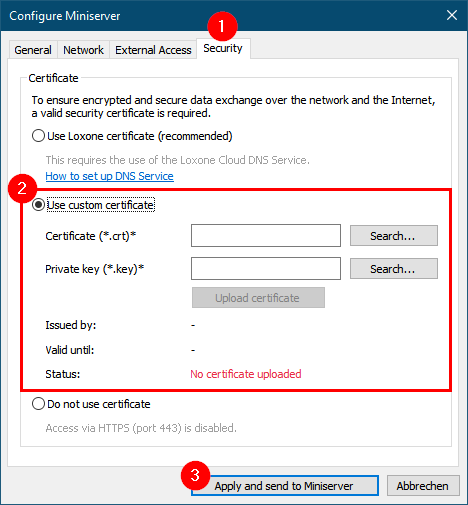
在证书到期前几天,Miniserver 会通过系统消息通知您,以便您有足够的时间更新证书。
诊断
如果您在外部访问时遇到困难,请检查以下几点:
检查迷你服务器是否具有
正确的网络设置:IP 地址(地址冲突?)、网关地址、子网掩码、DNS 地址。请检查这些设置是否与网络匹配。
您是否从 ISP 那里收到了新的路由器/调制解调器?
在这种情况下,必须重新设置端口转发。设备的 IP 地址也可能已更改。
检查外部端口是否
打开您可以使用端口转发测试仪来检查端口转发。如果为负数,则必须检查路由器/调制解调器中的设置。
在端口转发期间,检查路由器/调制解调器中是否定义了迷你服务器的正确端口。
这必须与配置中的设置匹配。如果外部端口未打开,请联系网络工程师或 Internet 服务提供商。
如果端口转发测试器报告端口已打开,但仍无法通过 Loxone CloudDNS 连接到迷你服务器,请在 Loxone 配置中检查迷你服务器的外部地址。
检查迷你服务器
是否可以访问互联网为此,请创建一个 ping 模块并输入例如 8.8.8.8 (Google DNS) 或 “dns.loxonecloud.com” 作为地址。
如果无法访问 Internet,请检查网络并在必要时联系网络技术人员。
在 DMZ 中的路由器/调制解调器上输入迷你服务器不是必需的,也不建议这样做。
所有服务、地址和端口的详细概述可以在以下位置找到:
Loxone端口和域
例如,使用此信息相应地配置防火墙。
在典型的家庭网络中,这不是必需的,但在公司网络中可能是必需的。